win10系统以其稳定性和良好的兼容性一直深受大家的喜爱,很多小伙伴但是不知道win10系统U盘安装教程,今天小编带来了下载的方式及其下载安装步骤,具体的解决方法下面一起来看看吧。
U盘重装win10系统教程:
方法一:
1、首先下载浆果一键装机【点击下载】,进入u盘启动选项。
2、然后插入u盘,并选择“制作启动u盘”
3、接着在“win10”选项中选择要重装的win10版本。
4、随后等待软件给你下载资源。
5、下载好之后再烧录u盘。
6、烧录完成后可以先打开“快捷键大全”查看快捷键。
7、之后重启电脑,在logo界面下使用刚刚的快捷键选择u盘启动。
8、最后进入pe系统就能重装win10了。
方法二:
1、首先去官网下载装机工具,然后进入点击“接受”。【进入官网】
2、然后勾选“为另一台电脑创建安装介质(U盘、DVD或ISO文件)”。
3、根据需求进行选择,然后点击“下一步”。
4、使用U盘安装,因此勾选上面的“U盘”。
5、随后选择你的U盘来进行安装。
6、等待进度完成,即可成功进行安装。















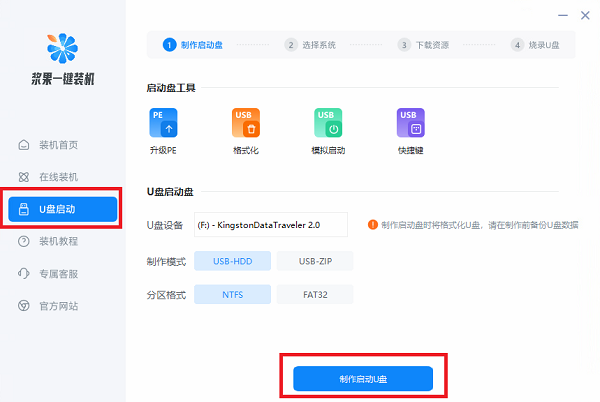
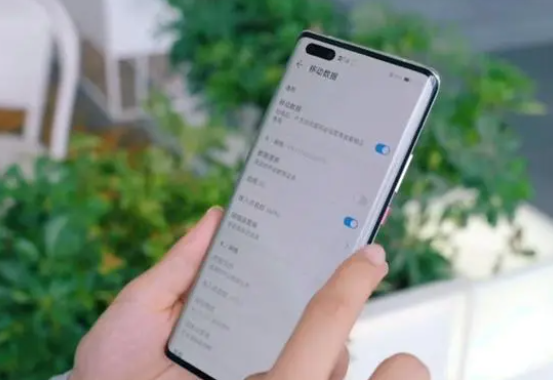




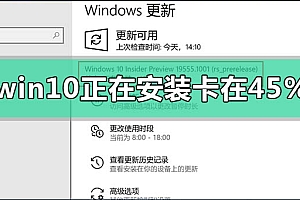
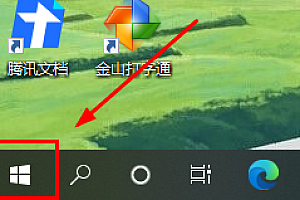



Hi, this is a comment. To get started with moderating, editing, and deleting comments, please visit the Comments screen in the dashboard. Commenter avatars come from Gravatar.